
L’espace de stockage sur votre téléphone Android peut se remplir très vite, surtout si vous avez l’habitude de télécharger beaucoup d’applications ou de prendre beaucoup de photos.
C’est frustrant de voir un message vous dire que vous n’avez plus de place quand vous voulez installer une nouvelle app ou capturer un moment important.
Pas de panique, il existe des solutions simples et rapides pour libérer de l’espace sans perdre vos fichiers importants.
Dans cet article, on va vous montrer comment faire de la place sur votre téléphone ou tablette Android.
- Comment vérifier l’espace de stockage utilisé sur votre Android ?
- Faites le ménage dans vos apps pour récupérer de l’espace
- Gérer les sauvegardes photos avec Google Photos
- Dites adieu aux fichiers en double et vieux téléchargements
- Boostez votre stockage avec une carte SD
- Options de sauvegarde sur le cloud et alternatives
Comment vérifier l’espace de stockage utilisé sur votre Android ?
Avant de vous lancer dans le grand ménage de printemps de votre téléphone, il est bon de savoir où vous en êtes avec l’espace de stockage. C’est comme connaître le niveau de carburant de votre voiture avant de partir en voyage. Vous n’allez pas vous lancer dans un long trajet sans vérifier, n’est-ce pas ? Eh bien, c’est pareil avec le stockage de votre téléphone !
Où jeter un œil ?
- Allez dans les paramètres de votre téléphone. C’est souvent une petite roue dentée quelque part sur votre écran d’accueil ou dans le menu de vos applications.
- Trouvez la section ‘Stockage’. Cela peut varier un peu selon la marque de votre téléphone, mais c’est généralement clairement indiqué.
- Regardez les détails. Vous verrez combien de mémoire est utilisée et combien vous en avez encore de libre. Ça peut être affiché en pourcentage, ce qui est super pratique pour se rendre compte rapidement de la situation.
Que faire avec cette info ?
- Pas de panique ! Même si ça semble plein, il y a plein de choses qu’on peut faire pour récupérer de l’espace.
- Faites le tri. Comme quand vous faites le ménage chez vous et que vous retrouvez des vieux magazines sous le canapé, il y a sûrement des apps ou des photos dont vous n’avez plus besoin.
C’est un peu comme jouer à Tetris avec vos fichiers et applications : avec un peu d’organisation, on fait de la place pour l’essentiel.
Et ne vous inquiétez pas, on va voir ensemble comment faire pour que ce soit le moins prise de tête possible.
Faites le ménage dans vos apps pour récupérer de l’espace
Les applications, on les télécharge pour une raison ou une autre, et puis on les oublie… Elles restent là, dans un coin de notre téléphone, à prendre de la place sans qu’on s’en serve.
Alors, comment faire le tri efficacement ?
Découvrir les applications non utilisées
- Accédez à nouveau aux paramètres de votre téléphone. Vous commencez à connaître le chemin, n’est-ce pas ?
- Tapez sur ‘Applications’. Ici, vous pouvez voir toutes les applications installées sur votre appareil.
- Cherchez une option comme ‘Applications non utilisées’. C’est pas magique ça ? En un clic, vous voyez toutes celles que vous n’avez pas ouvertes depuis des mois.
Suppression efficace des applications et de leurs données
- Faites le ménage ! Sélectionnez ces applications oubliées et désinstallez-les. C’est comme enlever les vieilles feuilles mortes du jardin pour que de nouvelles fleurs puissent pousser.
- Nettoyez les données résiduelles. Parfois, même après avoir désinstallé une app, il reste des petits bouts de fichiers éparpillés. Utilisez un outil de nettoyage intégré à votre téléphone ou une app dédiée pour vraiment tout nettoyer.
C’est incroyable la place que l’on peut récupérer juste en disant au revoir à quelques apps qu’on n’utilise plus.
Et puis, soyons honnêtes, si ça fait six mois que vous n’avez pas ouvert une app, vous n’en avez probablement pas vraiment besoin, n’est-ce pas ?
Après ce grand nettoyage, vous devriez déjà sentir votre téléphone un peu plus léger.
Mais ce n’est pas fini !
On peut encore récupérer plus d’espace, et je vais vous montrer comment.
Lire également : Désactiver des Applications sur un Téléphone Android ou Tablette
Gérer les sauvegardes photos avec Google Photos
On prend des photos tout le temps, n’est-ce pas ?
Des anniversaires, des sorties, des moments spontanés… avant qu’on s’en rende compte, notre téléphone croule sous les photos et vidéos.
Mais grâce à Google Photos, on peut garder tous ces souvenirs sans que notre téléphone ne soit submergé.
Comment utiliser la fonctionnalité de libération d’espace de Google Photos ?
- Ouvrez l’application Google Photos. Si vous ne l’avez pas encore, c’est le moment de la télécharger depuis le Play Store.
- Allez dans votre profil. Vous trouverez votre photo de profil en haut à droite.
- Cherchez l’option ‘Libérer de l’espace’. Cliquez dessus et Google Photos vous montrera combien vous pouvez libérer en supprimant les photos et vidéos déjà sauvegardées sur le cloud.
C’est une fonction super pratique, car elle permet de s’assurer que vous ne perdez aucun souvenir important, tout en faisant de la place sur votre appareil.
Avantages de la sauvegarde automatique
- Tranquillité d’esprit. Vos photos et vidéos sont en sécurité, peu importe ce qui arrive à votre téléphone.
- Accès de partout. Vous pouvez accéder à vos photos depuis n’importe quel appareil, tant que vous avez accès à Internet. C’est un peu comme avoir une boîte à photos magique qui vous suit partout.
Dites adieu aux fichiers en double et vieux téléchargements
Vous savez, ces vieux fichiers et téléchargements, c’est un peu comme les objets qu’on garde « au cas où » mais qu’on n’utilise jamais.
Ils prennent juste de la place, et souvent, on oublie même qu’ils sont là.
Alors, pourquoi ne pas faire un peu de place en se débarrassant de ce qui ne sert plus à rien ?
Utilisation de Files by Google pour nettoyer les fichiers
- Téléchargez et ouvrez Files by Google. Si ce n’est pas déjà fait, vous pouvez le trouver facilement sur le Play Store.
- Explorez les fonctionnalités de nettoyage. L’application est super pour trouver les fichiers en double, les vieux téléchargements, et même les gros fichiers qui prennent trop de place.
- Faites le grand nettoyage. Avec quelques taps, vous pouvez supprimer tout ce qui ne vous sert plus. C’est comme passer l’aspirateur dans les coins les plus encombrés de votre stockage numérique.
Files by Google est comme votre assistant personnel pour garder votre téléphone propre et rangé.
En plus, l’app est conçue par Google, donc elle est optimisée pour les appareils Android et respecte votre vie privée.
Alternatives pour les utilisateurs avancés
- SD Maid : Pour ceux qui veulent aller plus loin, SD Maid offre des outils de nettoyage encore plus poussés. C’est un peu comme avoir un outil professionnel pour faire le ménage chez vous.
- Explorer les options techniques. Si vous aimez comprendre exactement ce qui occupe votre espace et comment optimiser chaque byte, ces outils sont pour vous.
Boostez votre stockage avec une carte SD
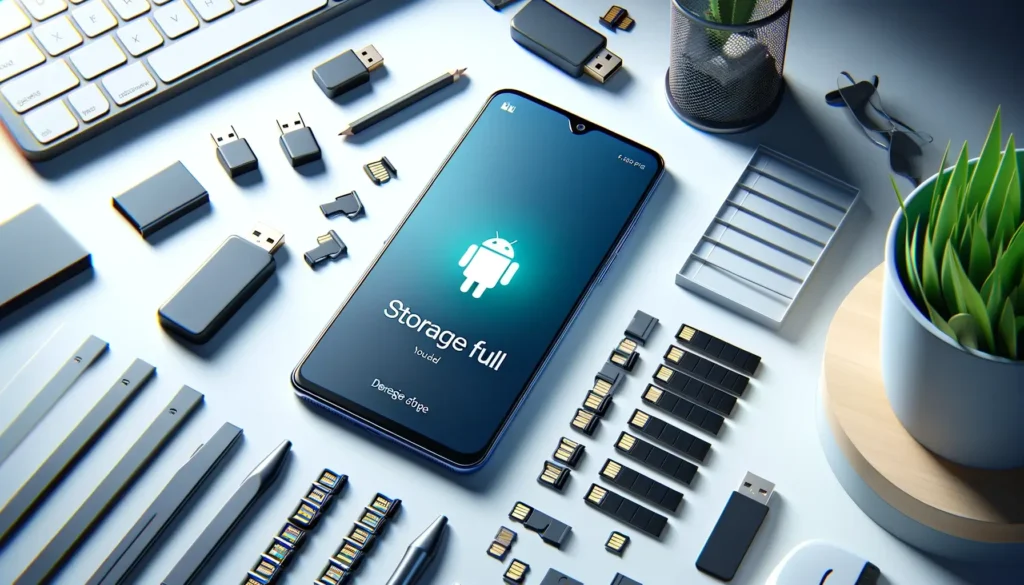
Imaginez un peu : ajouter une carte SD à votre téléphone, c’est comme construire une extension à votre maison. Tout à coup, vous avez plus de place pour stocker vos affaires, sans avoir à jeter ce que vous aimez ou à déménager.
Pour beaucoup de téléphones Android, c’est une option super pratique.
Conseils pour choisir une carte SD adaptée
- Vérifiez la compatibilité. Avant tout, assurez-vous que votre téléphone a un slot pour carte SD. Ça serait dommage d’acheter une carte pour réaliser que vous ne pouvez pas l’utiliser, n’est-ce pas ?
- Optez pour une carte de haute qualité. Cherchez des cartes avec une classification A1 ou A2 (idéal pour les applications). Ces cartes sont optimisées pour stocker et exécuter des applications directement depuis la carte, ce qui peut être super utile.
- Capacité de stockage. Réfléchissez à combien d’espace vous avez besoin. Ça varie généralement de 32 Go à 1 To. Plus il y a de Go, plus vous pouvez stocker de choses, mais n’oubliez pas : plus c’est gros, plus c’est cher.
Installation de la carte SD
- Insérez la carte SD. Cela se fait généralement sur le côté de votre téléphone, souvent à côté de l’emplacement de la SIM. Parfois, il vous faut une petite épingle pour ouvrir le slot.
- Configurez la carte. Une fois la carte insérée, votre téléphone vous demandera probablement de la formater. Suivez les instructions à l’écran pour configurer et commencer à utiliser votre nouvel espace de stockage.
Utiliser une carte SD peut vraiment alléger la mémoire interne de votre téléphone.
Et le meilleur ?
Vous pouvez emporter vos fichiers partout avec vous, même si vous changez de téléphone. C’est comme avoir un petit tiroir secret où vous gardez tout ce qui est important pour vous.
Mais attention !
- Performance. Même les meilleures cartes SD sont généralement plus lentes que la mémoire interne du téléphone. Donc, pour les applications très gourmandes en ressources, il vaut mieux les laisser sur la mémoire interne.
- Sécurité. Gardez à l’esprit que les cartes SD peuvent être plus vulnérables aux erreurs et aux corruptions de données. Faites des sauvegardes régulières pour ne pas perdre vos précieuses données.
Options de sauvegarde sur le cloud et alternatives
Le stockage dans le cloud, c’est un peu comme avoir un grenier virtuel infini où vous pouvez mettre tous vos trucs sans que ça prenne de la place chez vous.
C’est super pratique, surtout si votre téléphone commence à être plein à craquer. Mais le mieux, c’est que vos fichiers ne sont pas juste stockés, ils sont aussi protégés et accessibles de n’importe où.
Pratique, non ?
Utiliser Google Drive et Dropbox pour la sauvegarde
- Google Drive : C’est un endroit sûr où vous pouvez sauvegarder documents, photos et vidéos. L’avantage de Google Drive, c’est que vous pouvez y accéder de n’importe quel appareil connecté à votre compte Google.
- Dropbox : Similaire à Google Drive, mais Dropbox est souvent utilisé pour le partage facile de fichiers entre collègues et amis. C’est très utile si vous travaillez souvent en groupe ou si vous avez besoin d’envoyer des fichiers lourds.
Ces outils sont comme des assistants personnels pour vos fichiers. Ils les gardent en sécurité et les rendent accessibles presque partout.
C’est sécurisant de savoir que même si votre téléphone prend l’eau ou disparaît, vos fichiers sont en sécurité.
Avantages de la sauvegarde dans le cloud
- Tranquillité d’esprit : Savoir que vos fichiers sont sauvegardés automatiquement peut vous enlever une grosse source de stress.
- Facilité d’accès : Vous pouvez accéder à vos fichiers depuis n’importe quel appareil, que ce soit un téléphone, une tablette ou un ordinateur. C’est comme avoir une clé universelle pour tous vos tiroirs.
Sauvegarde sur ordinateur
- Transfert de fichiers : Vous pouvez aussi choisir de connecter votre téléphone à votre ordinateur via un câble USB et transférer vos fichiers directement. Cela peut être une bonne option si vous n’êtes pas à l’aise avec l’idée de mettre vos fichiers en ligne.
- Utilisation de logiciels de synchronisation : Des programmes comme iTunes pour Apple ou des logiciels similaires pour Android peuvent aider à gérer et sauvegarder vos fichiers sur votre ordinateur de manière régulière.
Garder une copie de vos fichiers sur votre ordinateur, c’est un peu comme avoir une copie de sécurité dans votre coffre-fort personnel. Vous savez qu’ils sont là, à portée de main, en cas de besoin.
Mandiaye Ndiaye ! Expert en Management d'Activité Opérationnelle | Spécialiste SEO & Transformation Digitale | Web Design & Contenu Optimisé IA |






